Automatisierte Nachrichten konfigurieren
Anmerkung
Die Informationen zur Verfügbarkeit des Features lauten wie folgt.
| Dynamics 365 Contact Center – eingebettet | Dynamics 365 Contact Center – eigenständig | Dynamics 365 Customer Service |
|---|---|---|
| Ja | Ja | Ja |
Sie können Omnichannel for Customer Service so konfigurieren, dass automatisierte Nachrichten über einen Kanal, wie Chat, Sprache, SMS oder soziale Kanäle, gesendet werden. Die Registerkarte Automatisierte Nachrichten in jeder Channel-Instanz ermöglicht es Ihnen, channel- und ortsspezifische Texte zu erstellen. Sie können kunden- und bearbeiterseitige Nachrichten auf der Ebene des Kanals anpassen, deaktivieren und aktivieren. Als Administrator können Sie auch die vorkonfigurierten, sofort einsatzbereiten automatischen Nachrichten für jede Channel-Instanz überschreiben oder deaktivieren. Die vorkonfigurierten automatischen Auslöser für Nachrichten sind in diesem Abschnitt aufgeführt.
Zeigen Sie eine Liste aller automatisierten Nachrichten an
Sie können eine Liste aller automatisierten Nachrichten für Agenten und Kunden in Ihrer Omnichannel for Customer Service Umgebung anzeigen.
Wählen Sie im Customer Service-Admin Center unter Kundensupport Kundeneinstellungen aus. Die Benutzerdefinierte Einstellungen Seite wird angezeigt.
Im Abschnitt Automatische Meldungen wählen Sie Verwalten. Die Seite Automatische Meldungen wird angezeigt.
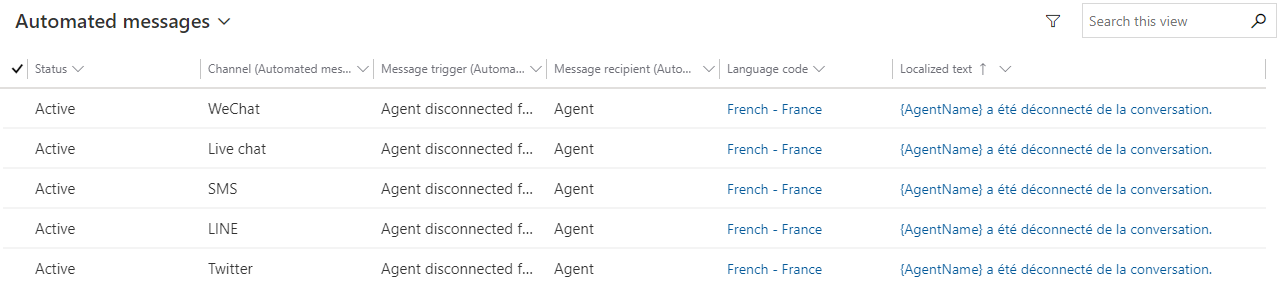
Wählen Sie einen oder mehrere Datensätze aus, um den Sprachcode und den Text zu bearbeiten. Wenn Sie die Nachrichten deaktivieren möchten, wählen Sie die Schaltfläche Deaktivieren aus.
Passen Sie automatisierte Nachrichten auf Kanalebene an
Sie können Nachrichten instanzübergreifend innerhalb eines Kanals anpassen. Sie können beispielsweise eine Änderung auf alle Facebook-Konten oder alle SMS-Nummern anwenden.
Wählen Sie auf der Seite Automatisierte Nachrichten eine Nachricht aus und wählen Sie Bearbeiten.
Auf der Registerkarte Allgemein bearbeiten Sie das Feld Lokalisierter Text und wählen Sie dann Speichern.
Das Feld Meldung unterstützt die folgenden Slugs.
Slug Beschreibung {AgentName} Der vollständige Name des Agenten, der der Konversation zugeordnet ist. {QueueName} Der Name der Warteschlange. 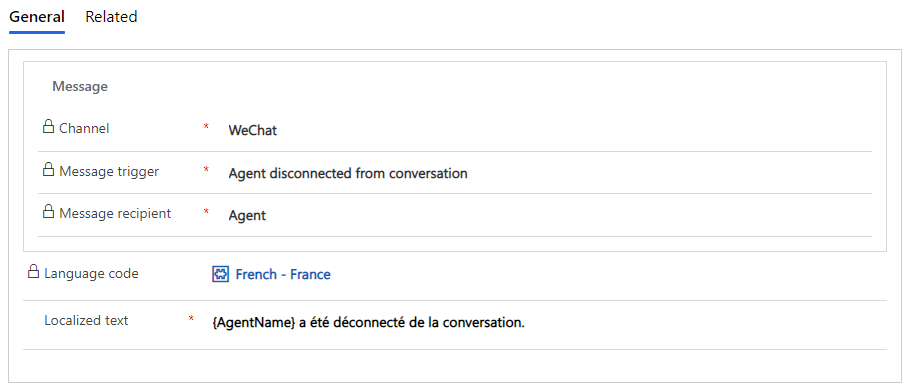
Passen Sie automatisierte Nachrichten auf Kanalinstanzebene an
Sie können automatisierte Nachrichten auf Kanalinstanzebene anpassen. Sie können zum Beispiel eine Änderung auf ein bestimmtes Facebook-Konto, eine bestimmte SMS-Nummer anwenden. Wenn Sie keine benutzerdefinierten automatisierten Nachrichten auf Kanalinstanzebene erstellen, erbt jede Instanz die Einstellungen auf Kanalebene.
Wichtig
Wenn Sie angepasste automatische Nachrichten auf der Ebene der Channel-Instanz erstellen, werden die Einstellungen auf Channel-Ebene überschrieben.
Benutzerdefinierte automatisierte Meldungen hinzufügen
Folgen Sie diesen Schritten, für den Kanal, in dem Sie in der Customer Service-Admin Center benutzerdefinierte automatisierte Meldungen erstellen möchten.
- Gehen Sie zum Arbeitsstream und bearbeiten Sie die Channel-Instanz.
- Wählen Sie auf der Seite Verhalten im Bereich Benutzerdefinierte automatisierte Nachrichten die Option Nachricht hinzufügen.
- Wählen Sie im Bereich Automatisierte Nachricht hinzufügen einen Auslöser aus der Dropdown-Liste Nachrichtenauslöser auswählen aus.
- Geben Sie im Feld Automatische Nachricht die Nachricht ein, die angezeigt werden soll.
- Wählen Sie Bestätigen aus.
- Wiederholen Sie die Schritte 3 bis 5, um mehrere Nachrichten zu erstellen.
- Speichern Sie die Einstellungen.
Vorkonfigurierte automatische Nachrichtenauslöser
| Nachrichtenauslöser | Definition | Wann ausgelöst werden soll | Empfänger der Nachricht |
|---|---|---|---|
| Begrüßungsnachricht für asynchrone Kanäle und Sprachanrufe | Die automatische Nachricht wird für die Kundschaft abgespielt, sobald der Anruf hergestellt wird. Notiz Wenn der Bot aktiviert ist, stellen Sie sicher, dass sich die automatische Begrüßungsnachricht von der Botnachricht unterscheidet. |
Sie können es so einrichten, dass sie als erste Nachricht abgespielt wird, die der Kunde hören soll, wenn er das digitale Kontaktcenter anruft. | Kundin/Kunde |
| Agent wurde einer Unterhaltung zugewiesen | Nachricht, die der Kundschaft angezeigt wird, wenn der Agent der Unterhaltung zugewiesen wird. | Wenn der Bearbeiter der Unterhaltung zugewiesen wird | Kundin/Kunde |
| Agent konnte der Unterhaltung nicht zugewiesen werden | Nachricht, die der Kundschaft angezeigt wird, wenn die Agentenzuweisung fehlschlägt. | Wenn die Arbeitsverteilung fehlschlägt oder wenn das Routing den Agent aufgrund eines Systemausfalls nicht zum Chat hinzufügen kann. Beispielsweise sind in der Warteschlange keine Agents verfügbar oder die Standardwarteschlange wird nicht gefunden. Notiz Dieser Auslöser ist nicht auf ein Szenario anwendbar, in dem ein übereinstimmender Agent nicht basierend auf der Zuweisungskonfiguration identifiziert werden kann. |
Kundin/Kunde |
| Die Verbindung von Agent zur Unterhaltung wurde unterbrochen | Nachricht, die dem Kunden angezeigt wird, wenn die Verbindung des Bearbeiters unterbrochen wird. | Wenn die Verbindung des Bearbeiters aufgrund des Schließens einer Browser-Registerkarte, des Schließens des Browsers, der Offline-Präsenz des Bearbeiters oder eines Netzwerkproblems unterbrochen wird. | Kundin/Kunde |
| Agent hat die Unterhaltung beendet | Nachricht, die dem Kunden angezeigt wird, wenn der Bearbeiter die Unterhaltung beendet. | Wenn der Agent die Schaltfläche „Beenden“ auswählt. | Kundin/Kunde |
| Agent ist der Unterhaltung beigetreten | Nachricht, die dem Kunden angezeigt wird, wenn der Bearbeiter einer Unterhaltung beitritt. | Wenn der Bearbeiter die Benachrichtigung annimmt. | Kundin/Kunde |
| Agent ist der Kundenunterhaltung beigetreten | Nachricht, die dem Kunden angezeigt wird, wenn der Bearbeiter einer Unterhaltung mit einem Kunden beitritt. | Wenn der Bearbeiter einer Unterhaltung mit einem Kunden beitritt. | Kundin/Kunde |
| Agent hat die Kundenunterhaltung verlassen | Nachricht, die dem Kunden angezeigt wird, wenn der Bearbeiter eine Unterhaltung mit einem Kunden verlässt. | Wenn der Bearbeiter eine Unterhaltung mit einem Kunden verlässt. | Kundin/Kunde |
| Durchschnittliche Wartezeit für Kunden: Stunden (gilt nur für Live-Chat und Sprachkanäle) |
Nachricht, die dem Kunden mit der durchschnittlichen Wartezeit in Stunden angezeigt wird. | Wenn die Kundschaft in der Warteschlange wartet. | Kundin/Kunde |
| Durchschnittliche Wartezeit für Kunden: Stunden und Minuten (gilt nur für Live-Chat und Sprachkanäle) |
Nachricht, die angezeigt wird, wenn der Kunde in der Warteschlange wartet, wobei die durchschnittliche Wartezeit sowohl in Minuten als auch in Stunden angezeigt wird. | Wenn die Kundschaft in der Warteschlange wartet. | Kundin/Kunde |
| Durchschnittliche Wartezeit für Kunden: Minuten (gilt nur für Live-Chat und Sprachkanäle) |
Nachricht, die dem Kunden mit der durchschnittlichen Wartezeit in Minuten angezeigt wird. | Wenn die Kundschaft in der Warteschlange wartet. | Kundin/Kunde |
| Beratung angenommen | Nachricht, die dem Kunden angezeigt wird, wenn ein anderer Bearbeiter erfolgreich konsultiert wurde. | Wenn ein anderer Bearbeiter die Rückfrage annimmt. | Kundin/Kunde |
| Beratungssitzung beendet | Nachricht, die dem Kunden angezeigt wird, wenn der konsultierte Bearbeiter die Sitzung beendet. | Wenn der konsultierte Bearbeiter die Sitzung beendet. | Kundin/Kunde |
| Der Kunde ist als nächstes dran | Nachricht, die angezeigt wird, wenn der Kunde als nächster in der Warteschlange steht. | Wenn die Kundschaft in der Warteschlange als nächster an der Reihe ist. | Kundin/Kunde |
| Position des Kunden in der Warteschlange | Nachricht, die angezeigt wird, wenn der Kunde in der Warteschlange an der zweiten Position oder darüber hinaus wartet. | Wenn die Kundschaft in der Warteschlange an zweiter Stelle oder weiter hinten steht. | Kundin/Kunde |
| Von der Unterhaltung getrennter Kunde | Nachricht, die dem Agenten angezeigt wird, wenn die Verbindung zur Kundschaft unterbrochen wird. | Wenn die Kundschaft die Browserregisterkarte ausdrücklich schließt oder die Verbindung aufgrund eines Netzwerkproblems getrennt wird. | Agent |
| Feiertagsnachricht an den Kunden | Nachricht, die dem Kunden an Feiertagen angezeigt wird. | Wenn der Kunde an Feiertagen eine Unterhaltung beginnt, die für den Live-Chat, den Kanal oder die Warteschlange festgelegt wurde. | Kundin/Kunde |
| Außerhalb der Betriebsstunden-Nachricht an Kunden | Nachricht, die dem Kunden außerhalb der Geschäftszeiten angezeigt wird. | Wenn die Kundschaft außerhalb der Geschäftszeiten, die für den Livechat, den Kanal oder die Warteschlange eingerichtet wurden, eine Unterhaltung initiiert. | Kundin/Kunde |
| Sitzung beendet | Nachricht, die dem Kunden angezeigt wird, wenn der Bearbeiter die Unterhaltung beendet und die Sitzung schließt. | Wenn der Bearbeiter die Unterhaltung beendet und die Sitzung schließt. | Kundin/Kunde |
| Übertragung An Agent angenommen | Nachricht, die dem Kunden angezeigt wird, wenn die Unterhaltung erfolgreich übertragen wurde. | Wenn ein anderer Bearbeiter die Übertragungsanfrage annimmt. | Kundin/Kunde |
| Kundenrückruf anbieten | Die Rückrufnachricht, die der Kundschaft vorgespielt wird, wenn die Wartezeiten länger als erwartet sind. | Wenn der Kunde anruft und die Wartezeit lang ist. | Kundin/Kunde |
| Antwort auf Kundenrückruf | Wenn der Kunde im Anrufmenü die Taste 1 drückt, wird eine Nachricht abgespielt, um die Wahl des Kunden zu bestätigen. | Der Kunde drückt im Anrufmenü die 1. Die Antwort auf das Angebot, den Kunden zurückzurufen, wird als Nachricht abgespielt. | Kundin/Kunde |
| Warteschlangenüberlaufbedingungen, bei denen die entsprechende Aktion ein direkter Rückruf ist | Das System zeigt dem Kunden eine automatisierte Nachricht an, in der er gefragt wird, ob er lieber einen Rückruf durch den Agenten erhält, anstatt in der Warteschlange zu warten. | Die erste automatisierte Nachricht wird, nachdem die Kundschaft 30 Sekunden gewartet hat, abgespielt und dann alle 120 Sekunden wiederholt, bis die Kundschaft die Option auswählt, die Unterhaltung beendet oder mit einem Agenten verbunden wird. | Kundin/Kunde |
Bewährte Methoden für die Verwendung automatisierter Nachrichten
Verwenden Sie die folgenden Best Practices, wenn Sie automatisierte Nachrichten für den Sprachkanal konfigurieren:
Stellen Sie sicher, dass Sie prägnante Nachrichten konfigurieren, wenn Sie automatisierte und benutzerdefinierte Nachrichten verwenden, da lange Nachrichten dazu führen können, dass Agents länger brauchen, um mit der Kundschaft in Kontakt zu treten.
Erwägen Sie die Konfiguration einer Begrüßungsnachricht für asynchrone Kanäle und Sprache anstelle von Agent wurde einer Unterhaltung zugewiesen.
Wenn Sie sowohl Agent wurde einer Unterhaltung zugewiesen als auch Begrüßungsnachricht für asynchrone Kanäle und Sprache konfiguriert haben, überlegen Sie sich, eine Begrüßungsnachricht für asynchrone Kanäle und Sprache zu konfigurieren, damit sich in der Warteschlangen keine Nachrichten akkumulieren.
Deaktivieren Sie Nachrichten, die die durchschnittliche Wartezeit ankündigen, es sei denn, Ihr Unternehmen möchte, dass die Kundschaft diese Informationen kennt.